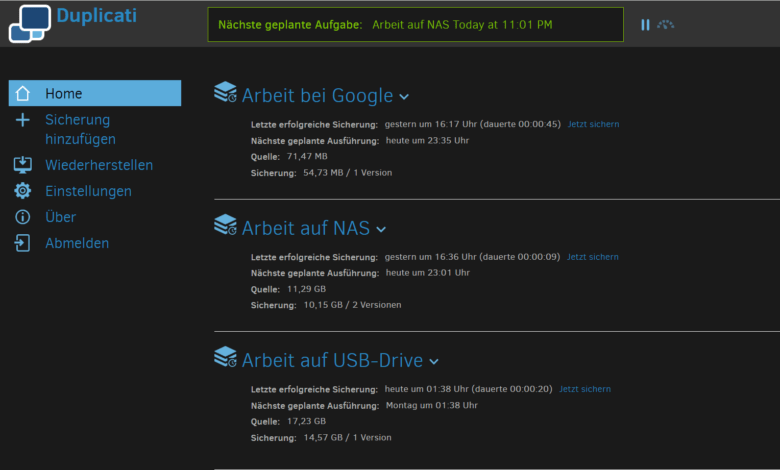
Daten sichern: Das perfekte Tool für 3-2-1-Backups
Wie genau eine 3-2-1-Backup-Strategie aussieht, hat Christian kürzlich erklärt. Kurz: 3 Kopien der Daten auf 2 lokalen und 1 externen Speicher. Und das lässt sich mit Duplicati wunderbar umsetzen: Systemübergreifend, kostenlos, Browser-basiert, einfach zu bedienen, Anbindung der großen Cloud-Speicher - und da Open Source, keine Abhängigkeit von einem kommerziellen Anbieter.
Das kann Duplicati
Es gibt viele Backup-Tools, warum Duplicati? Zunächst mal: Es ist Open Source, es gibt also keine Abhängigkeit von einem kommerziellen Anbieter. Es wird also niemals Kosten geben, das Produkt kann nicht einfach verschwinden, niemand hat Zugriff auf Eure Daten.
Die Bedienung ist super einfach und findet im Browser statt. Die Browser-basierte GUI macht den Zugriff von anderen Rechnern aus einfach und man braucht kein separates Fenster - ein angepinnter Tab, und schon ist das Backup-System immer im Blick. Das Erstellen von Backups läuft über einen simplen Assistenten, der auch Einsteigern keine Probleme machen dürfte.
Alle Standard-Features sind dabei: Komprimierung, Verschlüsselung, Aufteilung von Archiven in kleine handliche ZIPs, Planung bis runter zu minütlichen Backups, Filter und so weiter.
Duplicati unterstützt neben lokalen Laufwerken etliche Standardprotokolle (FTP, WebDAV, S3 etc.) sowie die großen Cloud-Speicher (Dropbox, Google, Azure, Mega und so weiter).
Die Backup-Methode ist ziemlich clever: Im Grunde ist es eine Mischung aus Inkrementellem und Voll-Backup. Gesichert werden immer nur geänderte Dateien, was zu schnellen Backups und wenig Datentransfer führt. Die finalen Backups sind aber immer Voll-Backups, was Verwaltung und Wiederherstellung einfacher macht.
Die Wiederherstellung funktioniert auch unabhängig jeglicher Konfiguration! Man kann freilich aus einzelnen Backup-Jobs wiederherstellen. Aber wenn diese mal verschwunden sind, genügt es, auf die eigentlichen Backup-Dateien zu verweisen! Im Notfall ist das ein enormer Pluspunkt, weil es die Wiederherstellung super einfach und zuverlässig macht.
Trotz aller Einfachheit gibt es etliche Profi-Optionen, "versteckt" in einem Aufklappmenü - so sind sie übersichtlich und stören Nicht-Profis nicht. Hier mal ein Auszug:
- Benachrichtigungen per E-Mail, XMPP, Telegram, HTTP
- Handhabung von SSL-Zertifikaten
- Kleinteilige Performance-Einstellungen wie Anzahl von Prozessen und Threads
- Prozentsatz der Stichproben zur Verifizierung einer Sicherung
- Abweichende Wiederherstellungspfade
- Der Assistent lässt manuelle Texteingaben zu
- Komplette Backup-Jobs können als Kommandos exportiert werden
- Vorher-/Nachher-Skripte
- Alternative Zielverzeichnisse
- Prüfung auf Vorhandensein bestimmter Dateien
- Manuelle Datenbankoperationen
Backups einrichten
Die ganze Einrichtung läuft über einen Assistenten - daher müssen wir hier auch nicht unnötig viel erklären. Damit Ihr aber seht, wie Duplicati in der Praxis aussieht, hier eine kleine Bilderstrecke durch den ganzen Prozess.
Zunächst ein Hinweis zum Zugriff: Nach der Installation findet Ihr ein Tray-Icon (oder wie auch immer das genau bei macOS heißen mag), über das Ihr direkt zur Duplicati-Oberfläche im Browser kommt. Ihr könnt diese Seite (localhost:8200) auch manuell aufrufen, müsst Euch dann aber manuell einloggen. Wenn Ihr Duplicati auch von anderen Rechnern im Netzwerk nutzen wollt, muss zunächst die Option Allow remote access im Bereich Settings aktiviert werden.
Übrigens: Die folgenden Screenshots sind auf Deutsch, das müsst Ihr bei Bedarf unter Settings so aktivieren.
0. Neues Backup
Neues Backup - was soll man dazu noch sagen? 😉 Dennoch ein kleiner Tipp: Backup-Jobs lassen sich in Duplicati leider nicht direkt klonen, aber Ihr könntet bereits erstellte Konfigurationen/Jobs als Dateien exportieren und an dieser Stelle importieren. So lassen sich Varianten von Jobs mit leichten Abwandlungen erstellen, ohne alles doppelt machen zu müssen.

1. Allgemein
Auch hier wieder ein allgemein gültiger Tipp: Benennt das Backup sinnvoll, fügt eine aussagekräftige Beschreibung hinzu - so ein Backup sieht man bestenfalls nie wieder, schlimmstenfalls in vielen Jahren. Und dann habt Ihr garantiert vergessen, was "backup_01" oder so bedeuten sollte.

2. Ziel
Das Sicherungsziel kann ein lokaler Ordner sein, eine Netzwerkressource oder ein Cloud-Speicher wie zum Beispiel Google Drive. Ihr könnt hier einfach auf AuthID klicken, das Google-Konto auswählen, die Verbindung bestätigen und schon bekommt Ihr eine ID, die in das AuthID-Feld gehört. Ähnlich läuft es bei anderen Diensten.

Traurig-lustiger Praxistipp: Meinen ersten, vorhandenen Ordner wollte Duplicati nicht erkennen. Also habe ich Duplicati den Ordner selbst erstellen lassen und schon funktionierte die Verbindung. Aber Google Drive ist dumm ... Plötzlich gab es nämlich zwei Ordner namens "duplicati" in ein und demselben Hauptordner. Ein Kollege erinnert mich immer wieder mal gerne daran, dass Google Drive kein Verzeichnissystem, sondern ein Key-Value-Storage ist - aber solche Artefakte sind dennoch ein Graus 😉 Klar, in der URL haben doppelte Ordnernamen unterschiedliche IDs, aber Tools wie Duplicati und vor allem Menschen verlangen nun mal nach Ordnernamen.

3. Quell-Daten
Hier geht es ziemlich selbsterklärend weiter: Ordner wählen und mit Filtern Dateien ein- und ausschließen. Ihr könnt als Filter konkrete Namen nutzen, reguläre Ausdrücke, Dateiendungen und einiges mehr. Das ist zwar einfach, verlangt aber Sorgfalt!

4. Zeitplan
Wann und wie häufig gesichert wird, lässt sich hier frei festlegen - auch minütliche Backups sind möglich, wenn Ihr quasi eine Live-Sicherung haben wollt.

5. Optionen
Im letzten Schritt geht es vor allem darum zu bestimmen, wie viele Backups wie lange aufbewahrt werden. Die Option Intelligente Sicherungsaufbewahrung ist eine gute Wahl, wenn Speicherplatz kein Problem ist und Ihr im Zweifelsfall auch mal Zugriff auf ziemlich alte Backups benötigt.

Und auch hier stehen wieder viele Profi-Optionen zur Verfügung. Die braucht Ihr als normale Anwender in der Regel nicht, aber es ist nicht nur Nerd-Kram dabei. Dinge wie Upload-Limits könnten nützlich sein, wenn ein Backup läuft, während Ihr streamt. Eine Benachrichtigungen per Telegram könnte Euch über fertiggestellte Jobs informieren. Und so weiter und so fort ... Schaut einfach mal durch.

6. Sichern
Am Ende der ganzen Einstellungen findet Ihr den konfigurierten Job auf der Startseite. Von dort aus lassen sich der Job manuell starten, die Konfiguration exportieren, das Protokoll ansehen und natürlich die Einstellungen ändern.

Und richtig großartig: Man kann sich auch den kompletten Befehl für die Kommandozeile ausgeben lassen, der dann zum Beispiel so aussehen könnte:
"C:\Program Files\Duplicati 2\Duplicati.CommandLine.exe" \
backup "googledrive://duplicati?authid=1234567890abcdefghijkl" "F:\Arbeit\\" \
--backup-name="Arbeit bei Google" \
--dbpath="C:\Users\User\AppData\Local\Duplicati\ZGOETTWCYN.sqlite" \
--backup-id=DB-2 \
--encryption-module=aes \
--compression-module=zip \
--dblock-size=50mb \
--passphrase="MeinPasswort" \
--keep-versions=2 \
--skip-files-larger-than=100MB \
--exclude-files-attributes="temporary,system,hidden" \
--disable-module=console-password-input \
--include="*.txt" \
--include="*.odt" \
--include="*.docx"
Ist das nicht hübsch übersichtlich?
Ein aller letzter Tipp: In den allgemeinen Einstellungen findet sich der Punkt Standard-Optionen. Dort können die ganzen Profi-Optionen als Standard für alle Backup-Jobs gesetzt werden.
Wiederherstellung
Und zu guter Letzt noch ein Blick auf die Wiederherstellung - einfach Backup-Job/-Konfiguration auswählen und schon tauchen die gesicherten Dateien zur Auswahl auf:
Und wie bereits erwähnt: Das funktioniert auch ohne verfügbare Konfiguration! Man kann also einfach Duplicati auf einem neuen Rechner installieren, die Option Direct restore from backup files ... wählen und auf die gesicherten Dateien selbst verweisen. Anschließend sieht es wieder aus wie oben.

Fazit
Duplicati ist eine der besten Backup-Lösungen, die mir bislang über den Weg gelaufen sind. Lizenzmodell, Features, Bedienung - alles sehr sehr gut. Auch ist das Tool für Profis wie Laien interessant, weil es zwar massig Optionen gibt, diese die Nutzer aber nicht belästigen. Und natürlich bringt die Nutzung per CLI nochmal mehr Flexibilität ins Spiel. Das erste Release stammt von 2016, es ist also auch keine Eintagsfliege.
Ich kann Duplicati bislang jedenfalls bedenkenlos empfehlen und bei mir wird es auch Areca beerben. Nicht nur, weil Areca seit Jahren nicht mehr gepflegt wird, sondern auch, weil die Wiederherstellung einfacher läuft - keinerlei Konfigurationsdateien haben zu müssen ist schon ein gewaltiger Pluspunkt.








Nutze Duplicati seit einigen Jahren und bin eigentlich zufrieden. Aber wehe etwas läuft schief und das Backup will repariert werden. Passiert z.B. wenn der Rechner während des Backups runtergefahren wird. Automatisches Repair funktioniert gar nicht. Dann hilft nur Versionen löschen bis eine Version wieder funktioniert. Viel Handarbeit, nichts für den unbedarften Anwender. Das ist Schade für ein eigentlich super Tool.
Im Vergleich mit Borgbackup und der GUI Vorta wirkt das wie aufgeblasener Mist.
Windows hat noch immer über 70 Prozent Marktanteil auf dem Desktop – und Borg/Vorta läuft da nur auf dem Linux-Sub-System, allein schon deshalb dürfte es für Otto Normalverbraucher weniger interessant sein 😉
Ich sehe da nichts Aufgeblasenes. Ein CLI-Tool mit einer Web-GUI – die immerhin schon dabei ist. Brauche ich alle Features von Duplicati? Eher nicht. Gilt aber auch für Borg. Und wenn ich das richtig sehe, müsste ich für ein Backup auf Google Drive zum Beispiel den Weg über Rclone nehmen, wieder mehr Komplexität. Und wenn ich aus dem Netzwerk per Vorta zugreifen will, müsste ich Vorta auf allen Rechnern installieren oder mit X11-Forwarding rumspielen … Ob das am Ende alles wirklich so viel schlanker ist … ich weiß ja nicht.
BorgBackup ist gut, scheint mir aber doch eher etwas für Linux-Nutzer mit vielleicht ein wenig Techie-Interesse. Sind jedenfalls schwer vergleichbar, wenn man mal die gesamte Nutzerschaft betrachtet.
Vorlieben gibt es da immer – wie sieht’s mit restic aus? Oder restic + runrestic? Aber Mist scheint mir Duplicati sicherlich nicht. Und auch von Bloatware ist das weit entfernt. Bash selbst liefert doch alles Nötige, dagegen ist alles aufgeblasener Mist :O
Borg-Backup gibts auch für Mac (https://www.borgbackup.org), Vorta ist die offizielle GUI-Variante (https://vorta.borgbase.com). Ich fand es (auch mit GUI) wenig einsteigerfreundlich, aber das ist ja das Problem bei vielen Lösungen für die Kommandozeile. Insofern Pro Duplicati! 🙂